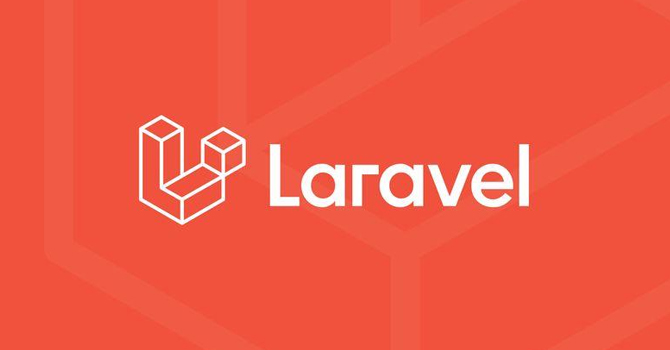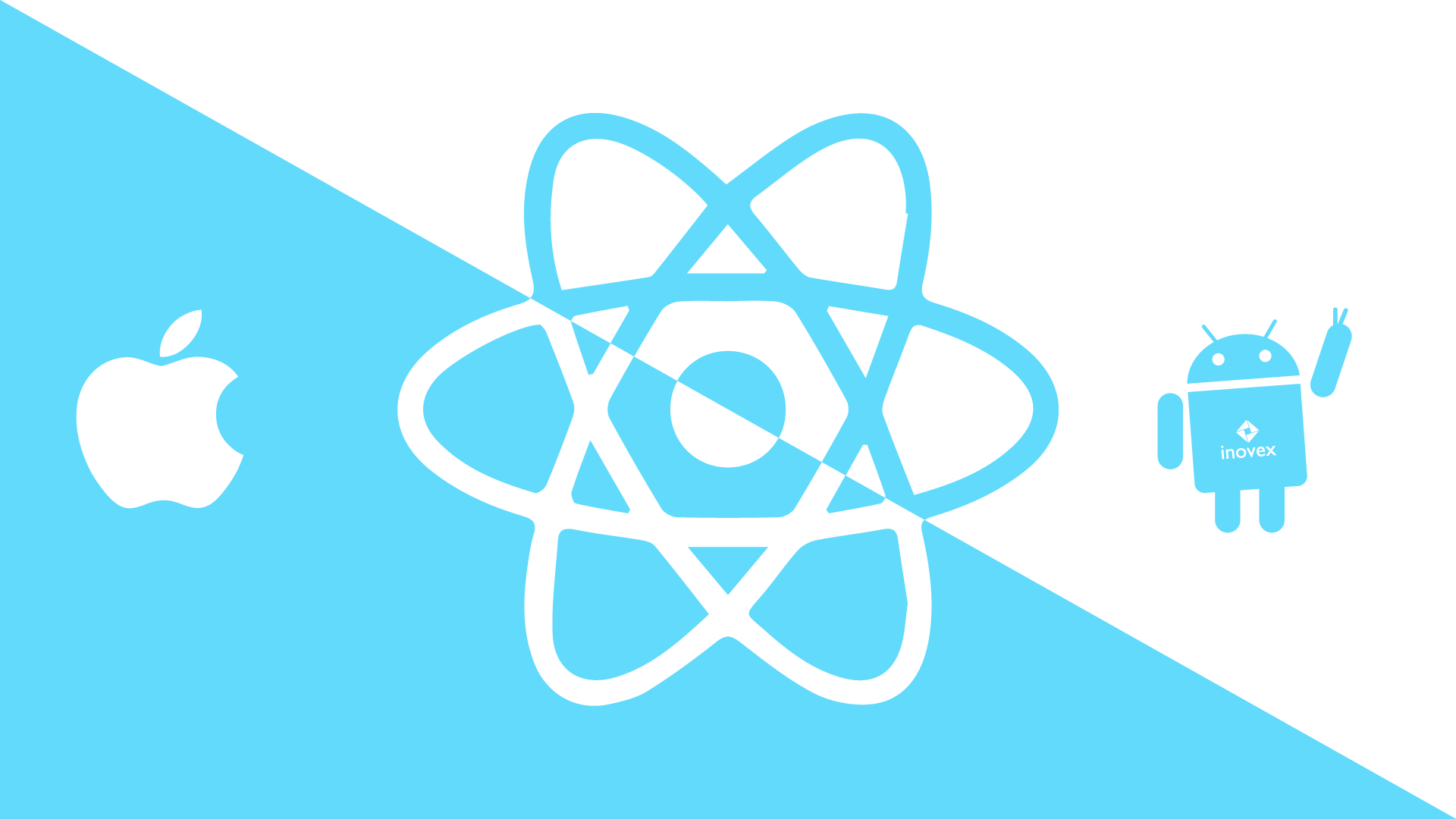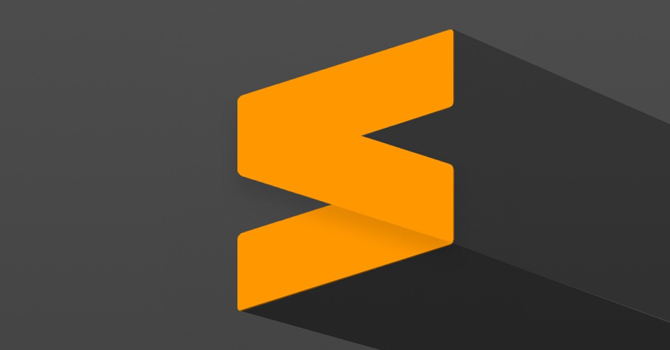
Kalau di artikel lain saya sudah membahas cara menginstall Sass di windows pada artikel : Menginstall SASS di Windows kali ini saya akan share cara menginstall Sass pada Sublime. Bagi kalian yang memakai editor yang sama dan sedang memulai belajar Sass/Scss, silahkan di simak ya caranya :
Installing Sass
- Setelah Sublime terbuka, tekan
ctrl+shift+plalu akan terbuka Sublime Command Palette. - Lalu ketik dan pilih
Package Control: Install Package. - Setelah list package terbuka, lalu ketik
SASS, dan pilih SASS – SASS Support for TextMate & Sublime Text (2 & 3). - Tunggu install package selesai.
Sass Build
Setelah installing Sass selesai, anda dapat menginstall package SASS Build dengan mengikuti langkah-langkah diatas. SASS Build agar ketika anda menyimpan file SCSS langsung di generate menjadi file CSS.
Defaultnya file css akan tersimpan di level folder yang sama seperti illustrasi dibawah ini :
-- scss
----- style.scss
----- style.css
Tapi kita bisa custom agar setelah kita menyimpan file SCSS lalu file CSS digenerate di folder yang berbeda, cara seperti dibawah ini :
Buka sublime, pilih menu tools > build system > new build system, lalu isikan code berikut:
{
"cmd": ["sass", "--update", "$file:${file_path}/../css/${file_base_name}.css", "--style", "compressed", "--sourcemap=none", "--no-cache"],
"windows":
{
"shell": "true"
}
}
setelah itu simpan di dalam folder AppData\Roaming\Sublime Text 3\Packages\User . Code ini akan melakukan perintah untuk menyimpan file css di dalam folder css tersendiri seperti illustrasi dibawah :
-- scss
----- style.scss
-- css
----- style.css
Package tambahan yang bisa anda install :
- Alignment
- All AutoComplete
- DocBlockr
- SideBarEnhancements
- Terminal
- Emmet
- SublimeOnSaveBuild
Referensi tentang plugin ini bisa kalian cek disini : 9 Plugin Sublime Text yang Wajib Diinstal Programmer